Конвертируйте, редактируйте и сжимайте видео/аудио в более чем 1000 форматах высокого качества.
4 способа объединения видео на YouTube [для всех устройств]
Вы когда-нибудь хотели плавно объединить разные части видео в одну загрузку на YouTube? Это может показаться хлопотным, но знание того, как объединять видео на YouTube, достижимо с помощью инструментов, к которым у вас, возможно, уже есть доступ. Поэтому, чтобы помочь вам, сегодняшний пост посвящен четырем практическим способам объединения всех видео в один YouTube. Не говоря уже о том, чтобы что-то сказать, изучите их сейчас и сделайте свой процесс редактирования более эффективным, а свои видеоклипы более впечатляющими.
Список гидов
Можно ли напрямую объединять видео на YouTube? Лучший метод объединения видео YouTube с высоким качеством Бесплатный онлайн-способ объединения видео YouTube с помощью Clideo Как объединить видео на YouTube [Android/iPhone]Можно ли напрямую объединять видео на YouTube?
Если вы загрузили несколько видеоклипов на YouTube или у вас есть другие записи, которые вы хотели бы объединить, вы можете задаться вопросом, может ли YouTube объединять видео напрямую. Что ж, это распространенный вопрос, который задают, если вы не хотите полагаться на внешние инструменты для объединения видео на YouTube.
Короткий ответ — нет. YouTube не позволяет вам объединять видео напрямую. У него нет встроенных функций, которые объединяют загруженные видео в единый контент. Хотя вы можете выполнять некоторые базовые правки в YouTube Studio, такие как обрезка, размытие или добавление музыки, это все; у него нет инструмента для объединения.
Чтобы объединить видео на YouTube, вам понадобится надежный инструмент для редактирования видео перед загрузкой. После объединения всех клипов вы можете загрузить конечный продукт на свой канал YouTube. Пришло время узнать лучшие инструменты для интеграции видео.
Лучший метод объединения видео YouTube с высоким качеством
Когда дело доходит до объединения нескольких видео для YouTube, сохранение высокого качества является главным. Среди множества доступных вариантов, предлагающих лучший способ объединения видео на YouTube с сохранением высшего качества, является 4Easysoft Total Video Converter. Это программное обеспечение предлагает мощный набор функций для улучшения, редактирования и конвертации отснятого материала без усилий. В отличие от многих базовых редакторов, 4Easysoft охватывает широкий спектр форматов, в общей сложности более 600, что делает его совместимым с любым устройством и платформой. Помимо объединения видео, оно также позволяет вам обрезать, вращать и обрезать видео YouTube всего за несколько кликов. Со всеми внесенными вами правками вы можете быть уверены, что в результате вы получите высококачественные видео для публикации на YouTube.

Объединяйте несколько видеофайлов без потери исходного разрешения/четкости.
Выберите разрешение, частоту кадров, битрейт и другие параметры в соответствии со своими потребностями.
Использует передовое аппаратное ускорение для обеспечения быстрой обработки.
Объединяйте видео более чем в 600 форматах, таких как MP4, MOV, MKV, AVI и других.
100% Безопасный
100% Безопасный
Шаг 1Начните с открытия 4Easysoft Total Video Converter. Нажмите кнопку «Добавить файлы», чтобы импортировать ваши клипы MP4, которые появятся на главном экране.
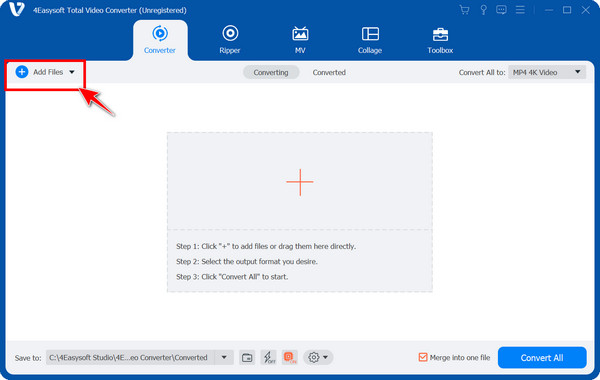
Шаг 2Переставьте клипы, перетаскивая их в желаемом порядке. Вы также можете настроить каждое видео, выбрав опции «Редактировать» или «Обрезать». Затем выберите желаемый формат вывода и настройте параметры в соответствии с вашими потребностями.
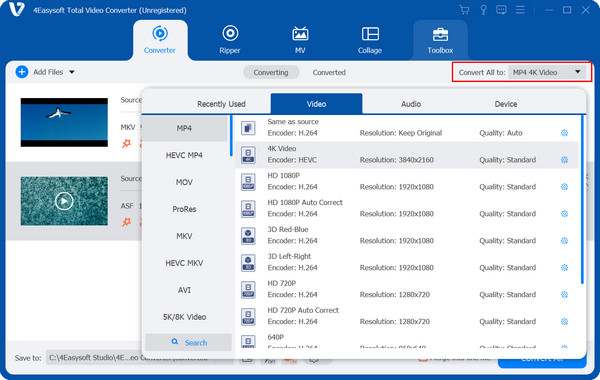
Шаг 3Обязательно отметьте галочкой поле «Объединить в один файл», чтобы объединить все клипы в одно видео. Задайте выходную папку и имя файла, затем нажмите кнопку «Конвертировать все», чтобы начать процесс объединения.
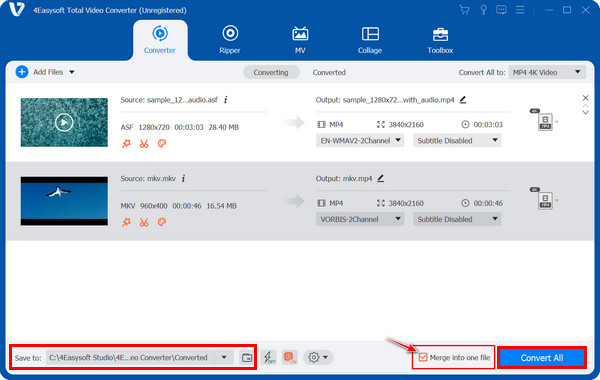
Бесплатный онлайн-способ объединения видео YouTube с помощью Clideo
Если вам нужен быстрый способ объединения видео для YouTube без установки программного обеспечения, Clideo — это отличный веб-сервис. Обрезчик видео YouTube и триммер. Этот бесплатный онлайн-редактор видео позволяет вам легко объединять несколько видео в одно. Вы можете просто загружать видео с вашего устройства и других сервисов хранения, например, Google Drive. Он также предлагает базовые функции редактирования, такие как обрезка, кадрирование и добавление музыки. Итак, для простого объединения задач для вашего контента YouTube, вот как работает Clideo:
Шаг 1После открытия сайта Clideo перейдите к инструменту «Объединить видео» из списка. Загрузите все ваши клипы, нажав кнопку «Выбрать файлы», или просто перетащите их в область загрузки.
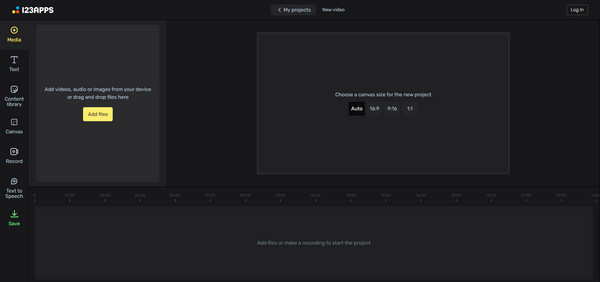
Шаг 2Расположите все загруженные клипы в желаемой последовательности, перетаскивая их на место. Когда вы будете довольны их порядком, нажмите кнопку «Объединить», чтобы начать объединять видео. После завершения процесса просмотрите конечный результат и внесите необходимые изменения.
Как объединить видео на YouTube [Android/iPhone]
А как насчет тех, кто предпочитает объединять видео с помощью мобильных устройств? К счастью, есть несколько бесплатных мобильных приложений, которые помогут вам легко объединять видео на YouTube. Независимо от того, используете ли вы iPhone или Android, вы можете объединить несколько клипов в один файл с помощью YouCut и iMovie. Ниже приведены лучшие инструменты для пользователей Android и iPhone:
1. YouCut для Android
Популярное и бесплатное приложение для редактирования на Android, которое легкое и оснащено инструментом слияния. Используя YouCut, вы можете объединять видео на YouTube без водяных знаков и только с высоким разрешением.
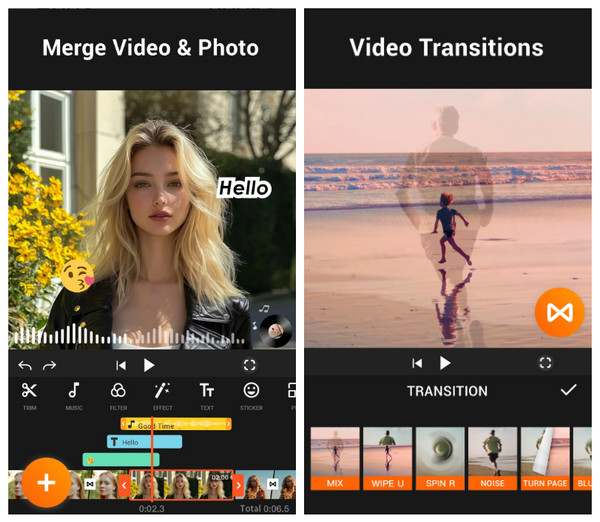
• Запустите приложение YouCut. Нажмите кнопку «Добавить», чтобы начать новый проект. Выберите все клипы, которые вы хотите объединить, из вашей галереи.
• После этого расположите загруженные клипы в правильном порядке на временной шкале. Добавьте переходы, эффекты, текст и многое другое по вашему желанию. Нажмите «Сохранить», затем выберите разрешение и экспортируйте объединенное видео для YouTube.
2. iMovie для iPhone
iMovie — это предустановленное приложение для редактирования видео от Apple. После объединения видео для YouTube вы можете быть уверены, что оно сохранит превосходное качество видео при экспорте, что делает его надежным вариантом для редактирования видео с вашего iPhone.
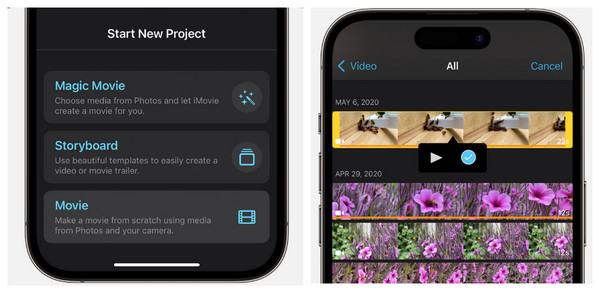
• Запустите iMovie. Нажмите «Создать проект» и выберите «Фильм». Определите все клипы, которые вы хотите объединить из вашей фотопленки; нажмите «Создать фильм».
• После того, как все клипы появятся в последовательности на временной шкале, вы можете изменить их порядок, обрезать и редактировать по мере необходимости. Нажмите «Готово» и выберите «Поделиться», затем «Сохранить видео».
Заключение
Как видите, объединение видео для YouTube — несложная задача. Будь то для вашего видеоблога, руководства или монтажа, сегодня упоминается несколько способов, чтобы научиться объединять видео на YouTube. Каждый метод имеет уникальные преимущества в зависимости от того, какое устройство вы используете и от ваших потребностей. Для мощного комплексного решения 4Easysoft Total Video Converter — отличный выбор. Он не только легко объединяет видео, но и охватывает широкий спектр форматов и инструментов редактирования, чтобы отполировать ваш контент YouTube. Получите плавный рабочий процесс редактирования и получите профессиональные результаты уже сегодня!
100% Безопасный
100% Безопасный


